还在为转换PPT的文件格式而烦恼?莫慌,今天小编整理了超全面的PPT文件格式转换技巧,你想知道的文件格式转换方法都在这里了!
步骤1:打开Word选项,在自定义功能区选择所有命令,找到发送到Microsoft Power Point。
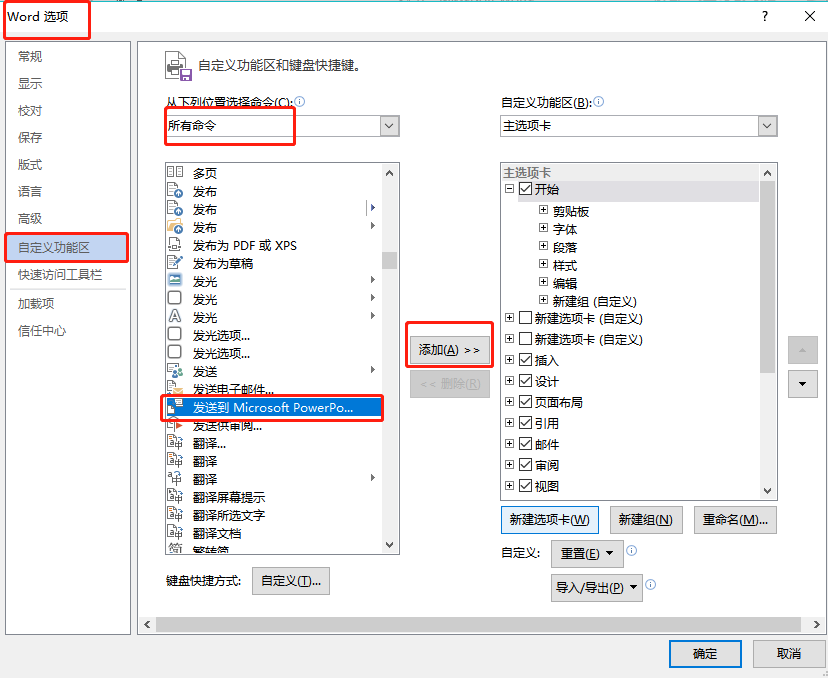
步骤2:选中目标内容,在样式中将选中的内容设置为标题一样式。
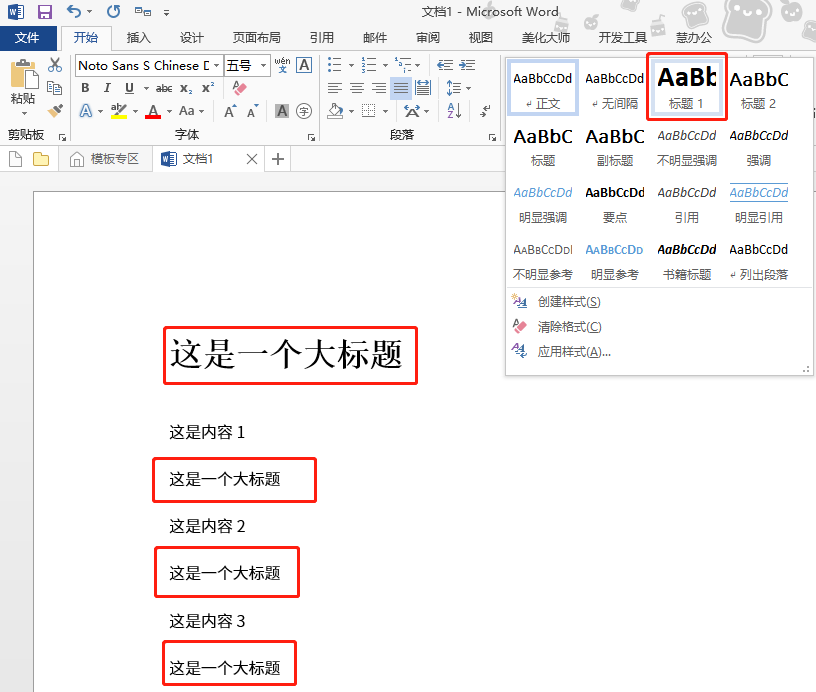
步骤3:接着,把剩下的内容设置为标题二样式。
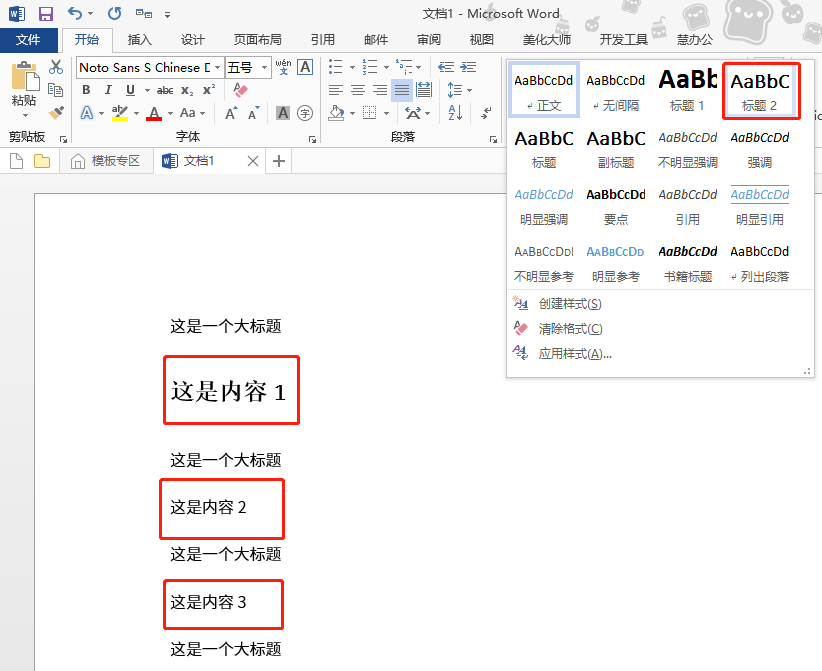
步骤4:设置完毕之后,就点击发送到Microsoft Power Point。
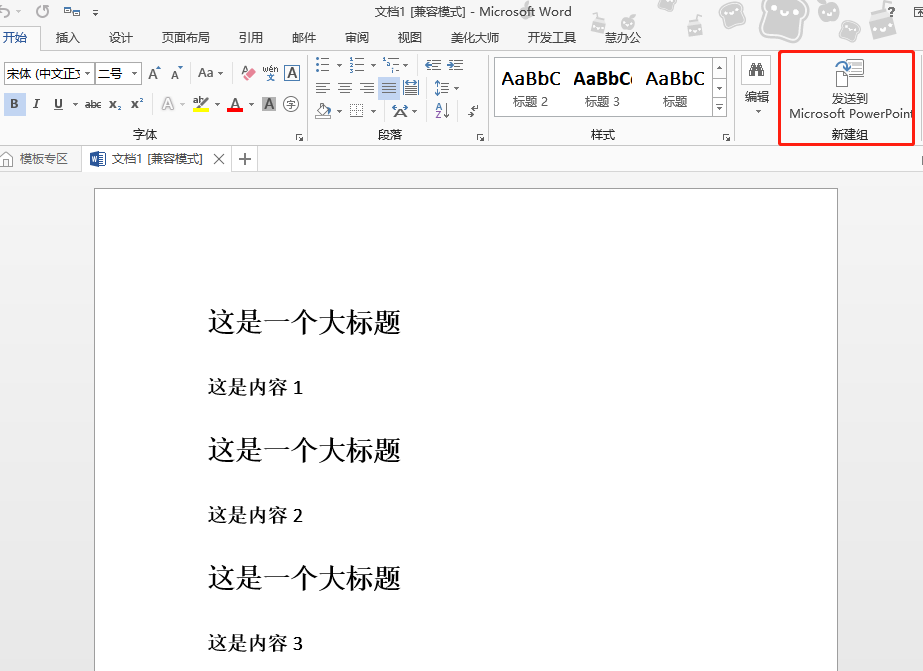
步骤:选择导出,点击创建PDF/XPS,选择文件保存路径进行保存。
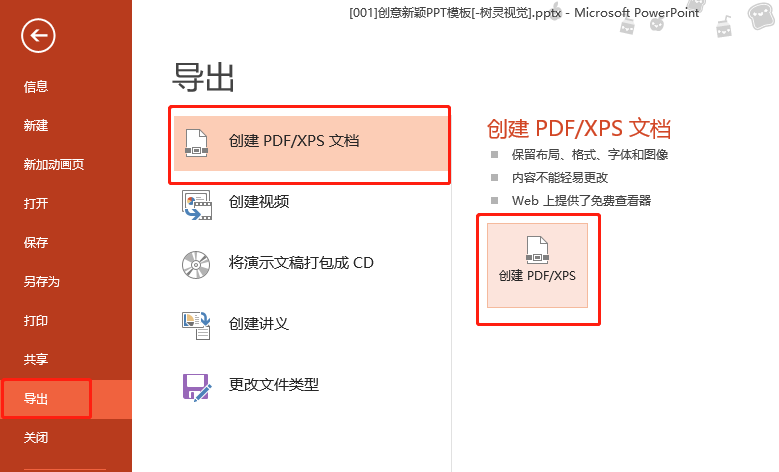
步骤1:打开迅捷PDF转换器在线版,选择PDF转Word。
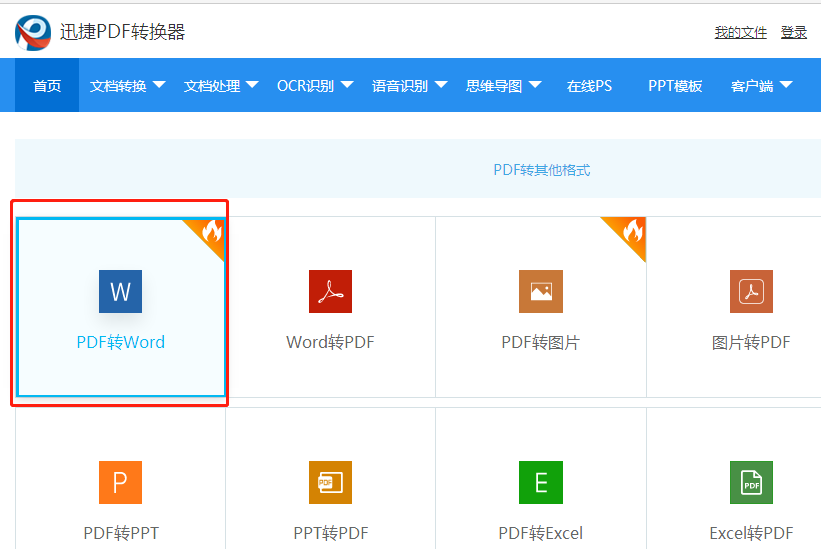
步骤2:点击选择文件选项,把文件添加进去。
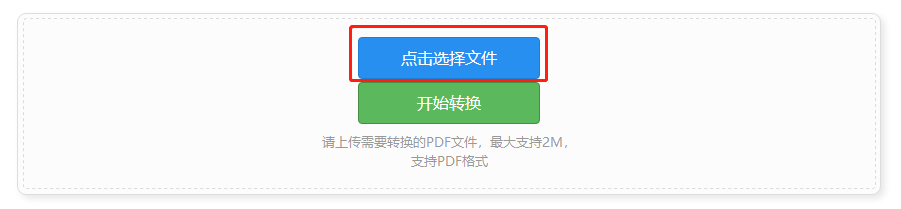
步骤3:在自定义设置转换中进行相关设置之后,点击开始转换。
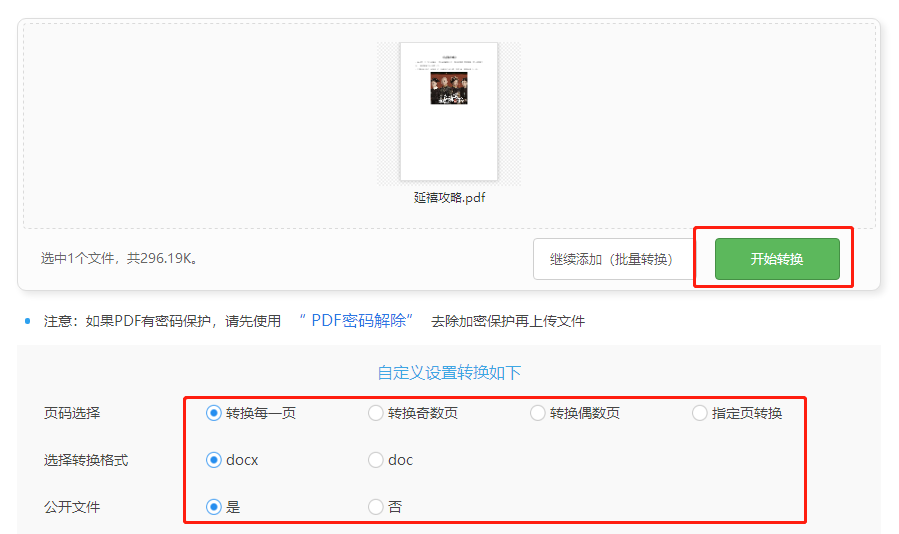
步骤:点击另存为,在保存类型中选择MPEG—4视频(*MP4),保存。
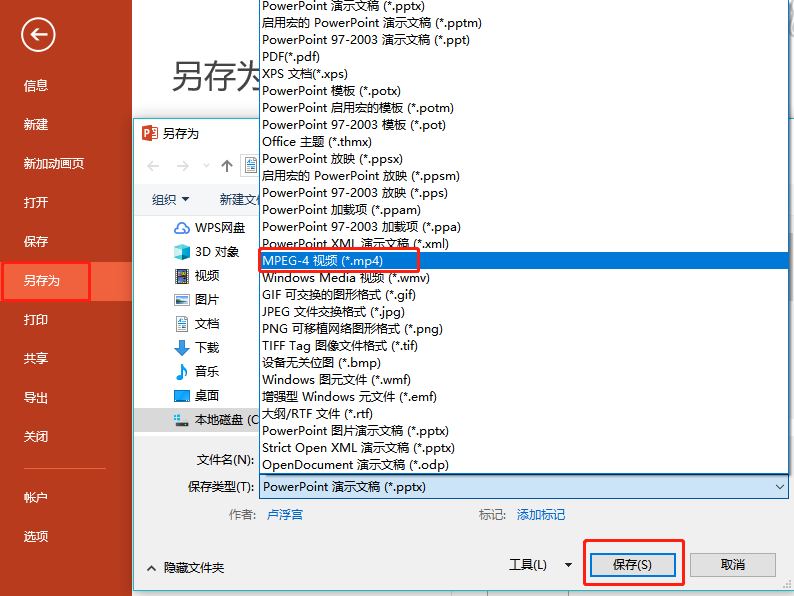
步骤:选择另存为,将保存类型设置为GIF可交换的图形格式(*gif),点击保存。
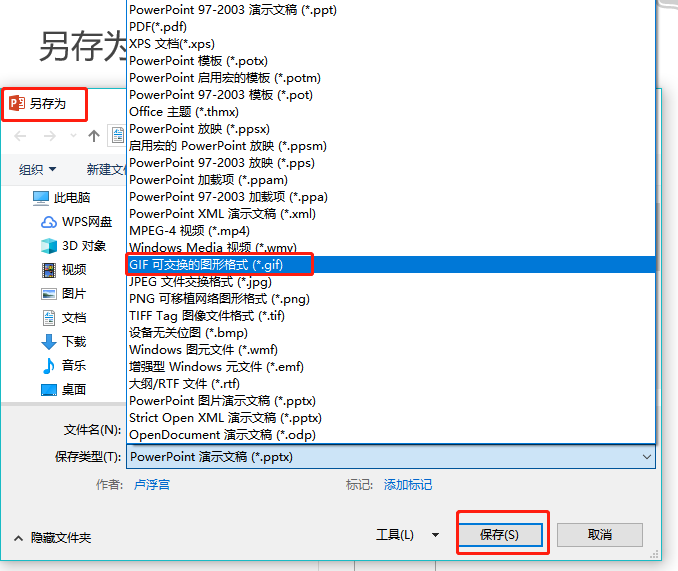
步骤:将文件另存为,在保存类型中,选择JPG文件交换格式或PNG可移植网络图形格式。
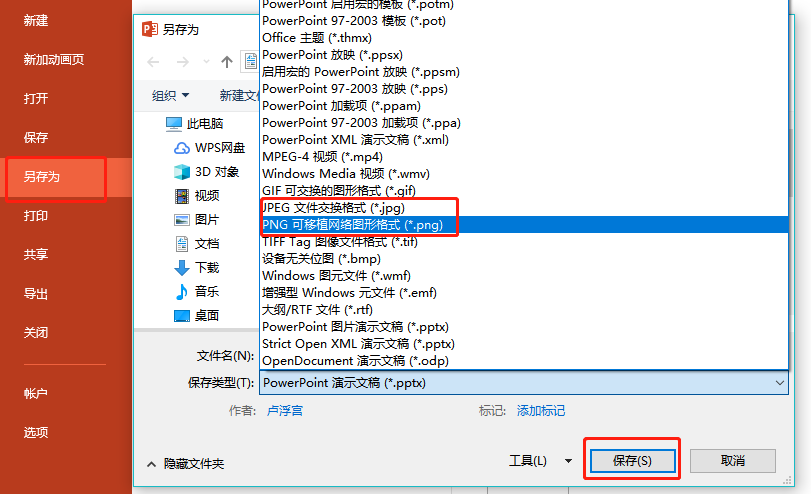
步骤:在文件选项中,选择另存为,保存类型选择为大纲/RTF。
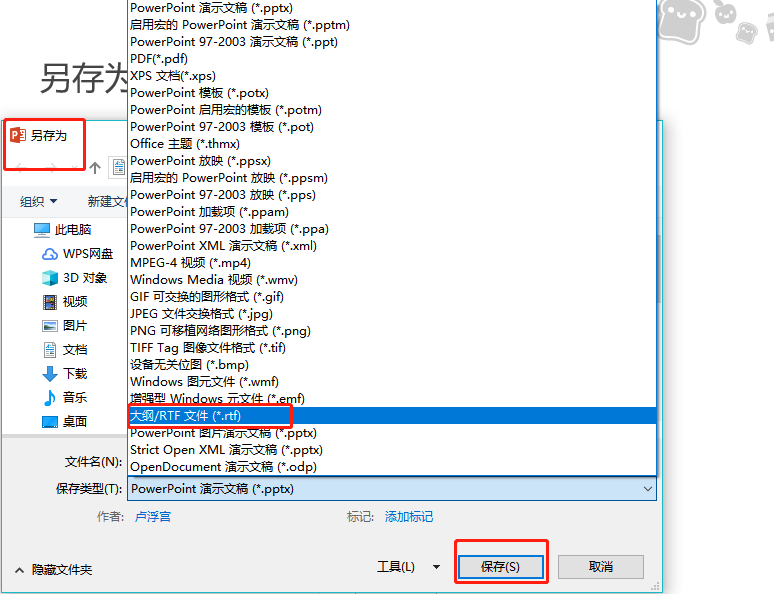
以上就是PPT文件格式的转换方法啦,你会几种转换方法呢?